wikiHow est un wiki, ce qui veut dire que de nombreux articles sont rédigés par plusieurs auteurs(es). Pour créer cet article, des auteur.e.s volontaires ont participé à l'édition et à l'amélioration.
Cet article a été consulté 70 969 fois.
Les notes de bas de page vous permettent de citer des sources d'information ou de détailler un concept sans avoir à vous écarter du texte principal. Le traitement de textes Microsoft Word facilite la gestion des notes de bas de page en les indexant automatiquement et en leur attribuant un espace qui s'ajustera dynamiquement selon la quantité de texte à y placer. Donnez un aspect professionnel à votre document en utilisant de manière stratégique les notes de bas de page pour clarifier l'information et donner du crédit à vos sources.
Étapes
Méthode 1
Méthode 1 sur 3:Word 2007/2010/2013 (pour Windows)
-
1Cliquez sur l'onglet Références. Il est situé en haut de la fenêtre, généralement entre « Mise en page » et « Publipostage ». Il vous donne la possibilité d'insérer divers outils de référencement, tels qu'une table des matières, des notes de bas de page, des notes de fin de texte, des citations, des légendes et autres.
-
2Placez votre curseur à l'endroit où vous voulez afficher la note de bas de page. Par défaut, les notes de bas de page seront indexées par un numéro en exposant, dont l'incrémentation est automatique. Placez le curseur à l'endroit où vous voulez que le numéro d'index apparaisse.
-
3Cliquez sur le bouton Insérer une note de bas de page. Il est situé dans la section « Notes de bas de page » de l'onglet intitulé « Références ». Le numéro d'index de la note sera inséré et une barre de séparation sera ajoutée au bas de la page. Votre curseur se positionnera automatiquement au début de la note au pied de la page afin que vous puissiez la rédiger.
- Une note de fin de document est équivalente à une note de bas de page, mais le texte de la note sera positionné à la fin du document. Les notes de fin de document sont numérotées par défaut avec des chiffres romains (i, ii, iii, etc.).
- Vous pouvez alternativement appuyer sur Ctrl+Alt+F pour créer une note de bas de page ou Ctrl+Alt+D pour créer une note de fin de texte.
-
4Réinitialisez la numérotation de vos notes de bas de page. La numérotation de vos notes s'incrémentera par défaut tout au long de votre document. Vous avez la possibilité de changer cela afin que la numérotation se réinitialise au début de chaque page ou de chaque nouvelle section de votre document [1] .
- Cliquez sur le bouton Menu dans le coin inférieur droit de la section « Notes de bas de page ». Cela ouvrira une fenêtre de dialogue intitulée « Notes de bas de page et de fin de document ». Dans la section « Format », ouvrez le menu déroulant intitulé Numérotation pour déterminer à quel moment vous voulez réinitialiser la numérotation des notes.
- Vous pouvez insérer des sauts de section dans votre document en cliquant sur l'onglet Mise en Page, puis sur le bouton Sauts dans la section « Paramètres de page » et en sélectionnant le type de saut que vous voulez mettre en place. En plus de modifier la manière dont les notes sont numérotées, les sauts de section sont utiles pour changer la mise en page d'une portion spécifique d'un document.
-
5Modifiez le format de votre note de bas de page. En modifiant les options du dialogue « Notes de bas de page et de fin de document », vous pourrez choisir d'utiliser des symboles au lieu de numéros, positionner les notes de bas de page juste après le texte où elle est référencée plutôt qu'au bas de la page ou encore démarrer la numérotation à partir d'un chiffre différent. Cliquez sur le bouton Menu dans le coin inférieur droit de la section « Notes de bas de page » pour ce dialogue.
- Cliquez sur Symbole... pour choisir un symbole à partir du menu. Vous pouvez sélectionner n'importe quel caractère dans n'importe quelle police, même si la police « Symboles » s'ouvre par défaut.
Publicité
Méthode 2
Méthode 2 sur 3:Word 2011 (sous Mac)
-
1Basculez vers la mise en page d'impression. Cliquez sur Affichage puis sélectionnez Aperçu avant Impression.
-
2Positionnez le curseur où vous voulez afficher la note de bas de page. Sa référence apparaitra au niveau du curseur, donc positionnez-le à la fin du texte pour lequel vous voulez créer une note de référence.
-
3Insérez la note de bas de page. Cliquez sur l'onglet Éléments de documents, puis cliquez sur le bouton Note de bas de page dans la section « Citations ». Une note sera insérée sous forme d'un numéro en exposant à l'emplacement de votre curseur puis vous serez dirigé automatiquement vers la section de rédaction de texte de la note pour y entrer le contenu. Le texte de la note sera situé au bas de la page où sa référence est insérée et séparée du reste de la page par une ligne.
- Vous pouvez également appuyer sur ⌘ Cmd+⌥ Opt+F pour créer une note de bas de page ou ⌘ Cmd+⌥ Opt+E pour créer une note de fin de document.
-
4Modifiez le format de votre note de bas de page. En modifiant les options du dialogue « Notes de bas de page et de fin de document », vous pourrez choisir d'utiliser des symboles au lieu de numéros, positionner les notes de bas de page juste après le texte plutôt qu'au bas de la page ou encore démarrer l'indexation à partir d'un chiffre différent. Cliquez sur Insérer puis sélectionnez Note de bas de page.
- Cliquez sur Symbole... pour choisir un symbole à partir du menu. Vous pouvez sélectionner n'importe quel caractère dans n'importe quelle police, même si la police « Symboles » s'ouvre par défaut.
- Le numéro de référence assigné à chaque note de bas de page augmentera par défaut au long de votre document. Vous pouvez modifier cette configuration, afin que la numérotation redémarre à chaque page ou à chaque changement de section dans le document. Dans la section Format, utilisez le menu déroulant Numérotation pour choisir l'endroit où vous voulez que les numéros de notes redémarrent.
- Vous pouvez n'appliquer vos changements de format qu'au texte sélectionné, qu'à la section en cours ou bien à la totalité de votre document.
Publicité
Méthode 3
Méthode 3 sur 3:Word 2003 (sous Windows) ou Word 2004/2008 (sous Mac)
-
1Basculez vers la mise en page d'impression. Cliquez sur Affichage puis sélectionnez Aperçu avant Impression.
-
2Positionnez votre curseur à l'endroit où vous voulez afficher la note de bas de page. Celle-ci apparaitra au niveau du curseur, donc positionnez-le à la fin du texte pour lequel vous voulez créer une note de référence.
-
3Insérez la note de bas de page. Cliquez sur Insérer puis sur Référence et sur Note de bas de page pour ouvrir la fenêtre intitulée « Notes de bas de page et de fin de document ». Sélectionnez Note de bas de page, puis choisissez l'option correspondant à la numérotation que vous voulez appliquer. Vous pouvez choisir d'insérer un symbole particulier ou de laisser le programme numéroter automatiquement vos notes.
- Sous Word 2004/2008, cliquez sur Insérer et ensuite sur Note de bas de page.
- Sous Windows, vous pouvez aussi appuyer simultanément sur Ctrl+Alt+F pour créer une note de bas de page ou Ctrl+Alt+D pour créer une note de fin de document. Sous Mac, appuyez simultanément sur ⌘ Cmd+⌥ Opt+F pour créer une note de bas de page ou ⌘ Cmd+⌥ Opt+E pour générer une note de fin de document.
-
4Entrez le texte de votre note de bas de page. La référence à votre nouvelle note sera créée sous la forme d'un numéro en exposant, puis vous serez automatiquement dirigé vers la section correspondant au texte de la note située au bas de la page. Une fois que vous aurez saisi le texte de votre note de bas de page, cliquez sur votre document pour reprendre la rédaction du texte principal [2] .Publicité
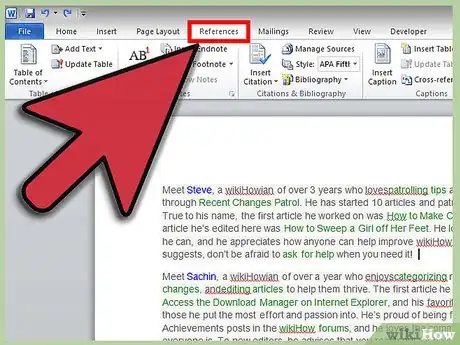
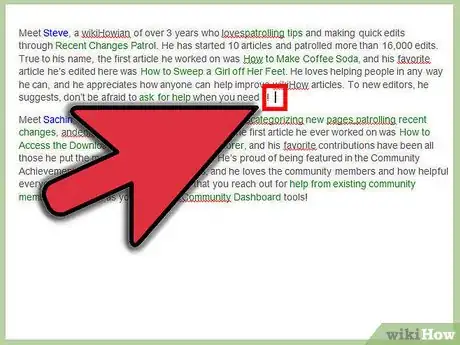
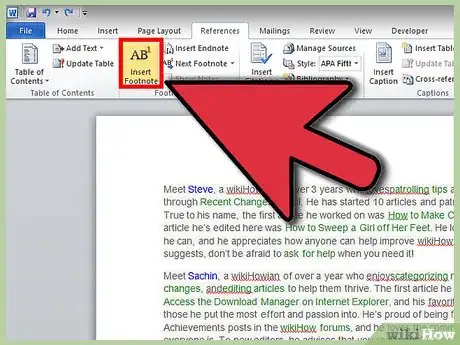
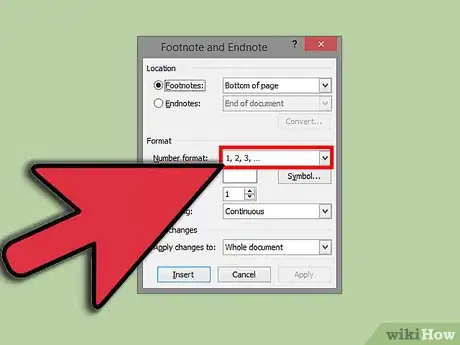
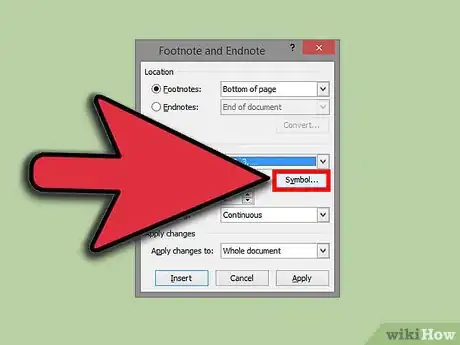
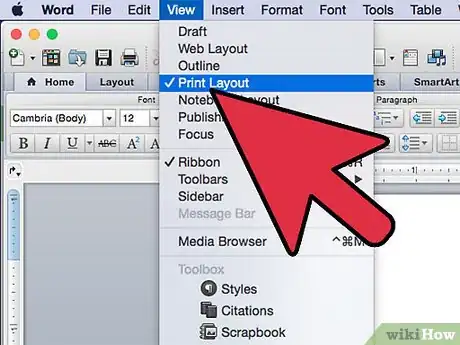
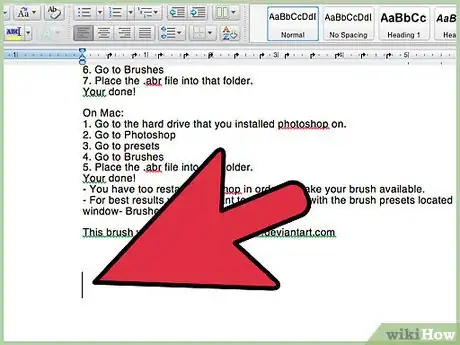
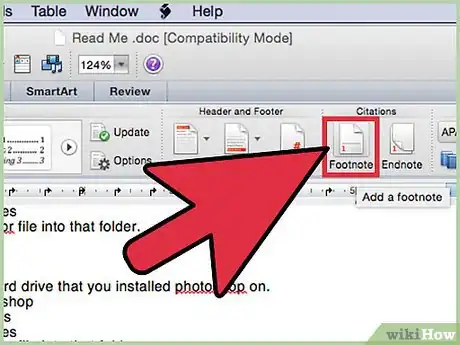
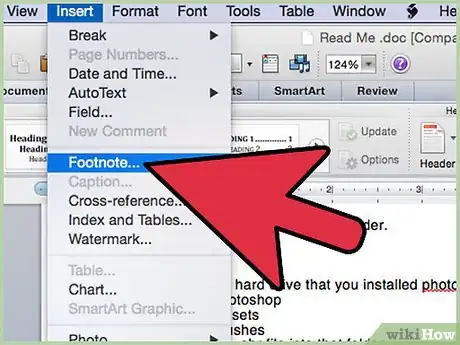
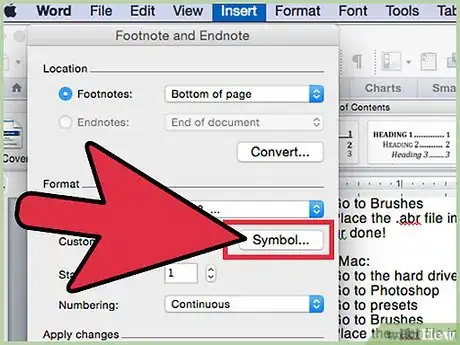
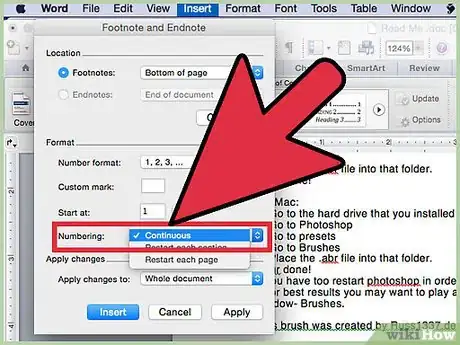
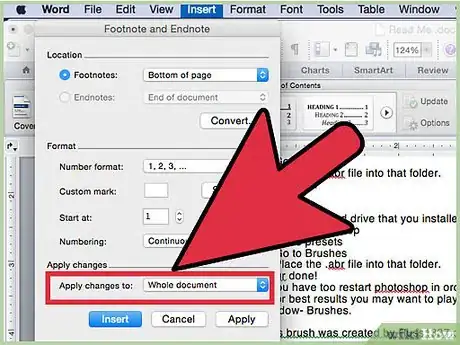
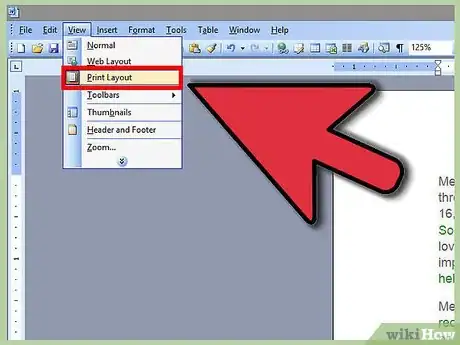
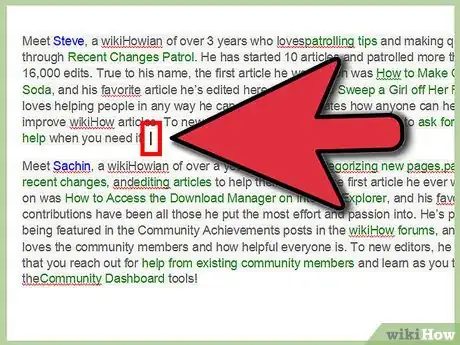
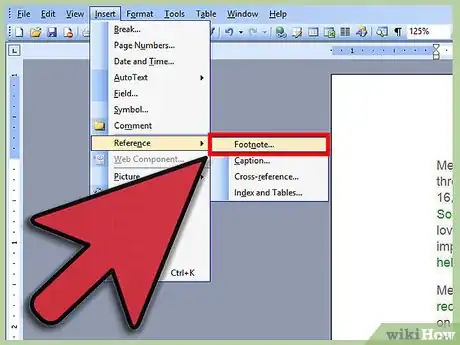
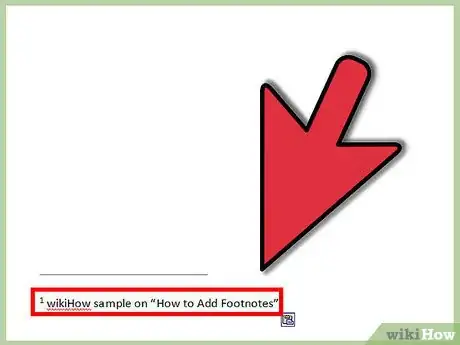



-Step-15.webp)











